البحث عن جهاز iPhone تحديد موقع أو فقدان أو مسح جهازك المفقود
ميزة مفيدة مضمنة في iOS 5 هي Find Myايفون. كان متاحًا كتطبيق منفصل سابقًا ، ولكن الآن يتم تضمينه افتراضيًا. إليك كيفية استخدامه إذا فقدت iPhone أو iPad أو iPod touch.
بعد تثبيت iOS 5 ، سيطالبك معالج الإعداد بتمكين Find My iPod / iPhone / iPad. إذا تخطيته - لا تقلق. يمكنك تشغيل الميزة في الإعدادات.

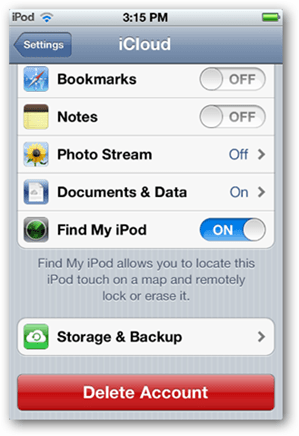
من جهاز iOS آخر أو جهاز الكمبيوتر الخاص بك ، قم بتسجيل الدخولإلى موقع Find My iPhone باستخدام عنوان البريد الإلكتروني وكلمة المرور الخاصين بـ iTunes. سيعمل موقع iCloud المفيد هذا من أي متصفح ويب - لا يجب أن يكون جهاز Apple.
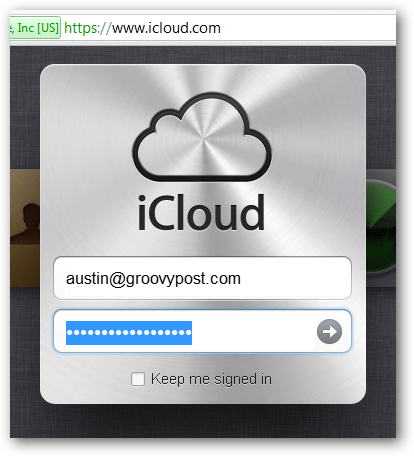
انقر فوق أيقونة Find My iPhone.

سيتم إطلاق iCloud مع شاشة موقع تدعمها خرائط Google. إذا كان جهازك متصلاً بالإنترنت ، فسترى الموقع (على بعد 200 قدم) من مكانه.
إذا قمت بالنقر فوق رمز المعلومات الزرقاء ، فستظهر المزيد من الخيارات.
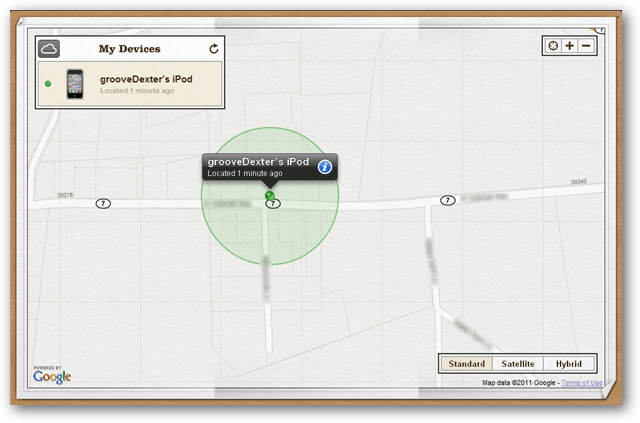
شاشة المعلومات هي المكان الذي يمكنك إرسال رسالة إلى جهازك أو قفله عن بُعد أو مسحه تمامًا.
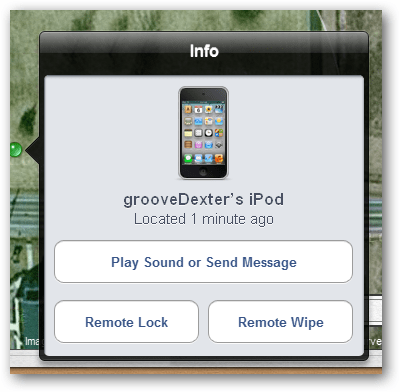
لأنه لا يمكنك فقط الاتصال بجهاز iPad أو iPodاللمس ، تشغيل الصوت وإرساله مفيد. خاصة إذا فقدتها في مكان ما في المنزل. يمكن استخدامه أيضًا لإرسال رسالة تحتوي على معلومات الاتصال إذا وجدها شخص ما. سيتم عرض الرسالة عبر مقدمة الشاشة ، تمامًا مثل الرسائل القصيرة الواردة.
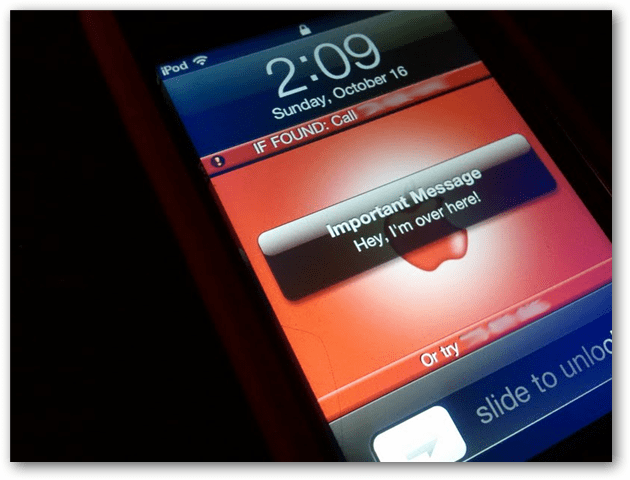
الصورة الائتمان: أوستن كراوس
إذا كنت تعتقد أن جهازك في أيد خاطئة ،قفل الجهاز مهم. سيتم قفل الشاشة على الفور باستخدام رمز المرور الحالي. يتيح لك إنشاء كلمة مرور جديدة إذا لم تكن قد قمت بإعداد واحد بالفعل. تحذير واحد هو أنه لا يمكنك تغيير رمز المرور. إذا اكتشف السارق كلمة مرورك ، فلا توجد طريقة لمنعهم من فتحها.
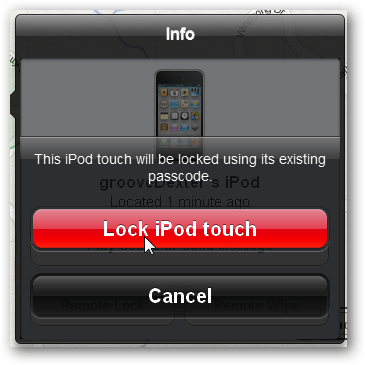
كحل أخير ، يمكنك مسح الجهاز. يضمن مسح جهاز iPhone أو iPad أو iPod touch حماية بياناتك الخاصة. إذا كنت ترغب في التحكم في استخدام جهاز ابنك المراهق ، فإن ذلك يعد تهديدًا فعالًا بإعادته إلى المنزل في الوقت المحدد أو أداء واجباته المنزلية.
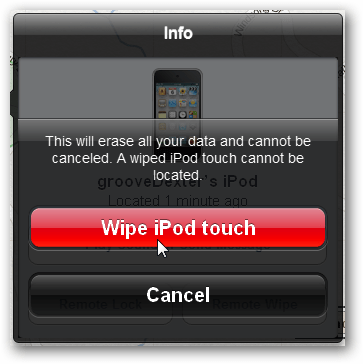
إذا قمت بمسحها ووجدتها لاحقًا ، فأنتيمكن استخدام نسخة iTunes الاحتياطية لاستعادته. يمكنك استخدام الميزة التي تم شراؤها سابقًا لاستعادة تطبيقاتك المدفوعة. وإذا قمت بعمل نسخة احتياطية لجهازك على iCloud ، فيمكنك استعادته من هناك أيضًا.
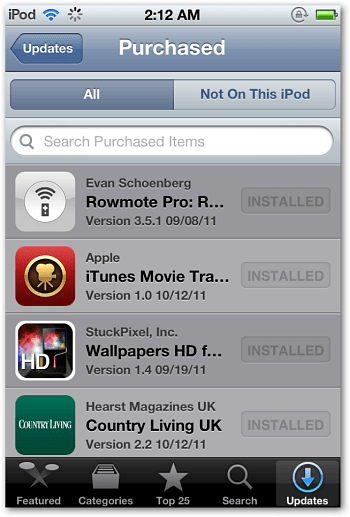
بمجرد اكتمال الإجراء ، ستتلقى رسالة بريد إلكتروني تؤكده.
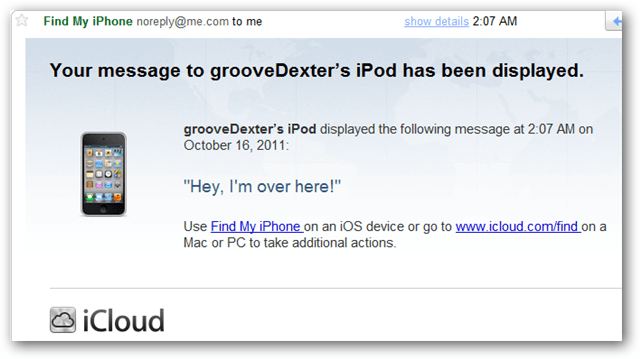






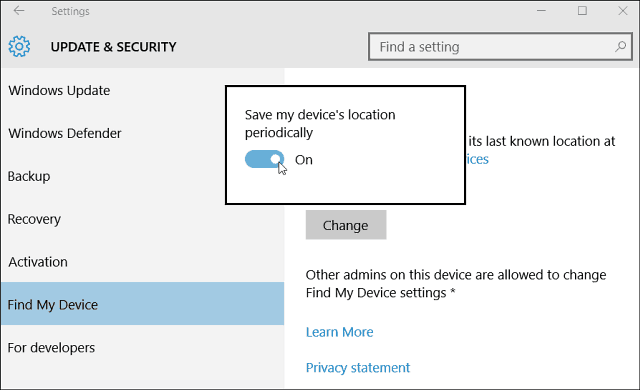


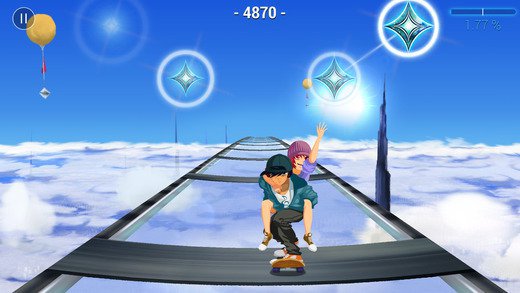
اترك تعليقا